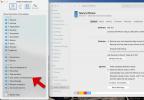Jeśli używasz komputera stacjonarnego lub laptopa wystarczająco długo, są szanse, że natkniesz się na jeden z nich typowe problemy z GPU, które nękają graczy i pracowników od czasu debiutu tej skromnej karty graficznej pierwszy raz. Pytanie brzmi, czy wiesz, jak je naprawić? Jeśli nie, nigdy się nie bój. Jesteśmy tutaj, aby pomóc.
Zawartość
- Czarny ekran
- Artefakty wizualne
- Kiepska wydajność
- Przegrzanie
Oto niektóre z najczęstszych problemów z GPU i sposoby ich rozwiązywania.

Czarny ekran
Jednym z najczęstszych problemów z kartą graficzną jest to, że po prostu wydaje się, że w ogóle nie działa. Jeśli włączyłeś komputer i okazało się, że po prostu nic nie wyświetla na ekranie, może to być dość trudne rozwiązanie, ponieważ nie ma pewności, że wina leży po stronie GPU. Szybkie spojrzenie na nasze Przewodnik rozwiązywania problemów z komputerem pokaże, ile komponentów może powodować nieprawidłowe uruchamianie komputera, ale jeśli masz pewność, że to wina karty graficznej, oto kilka rozwiązań, które możesz wypróbować.
- Uruchom ponownie sterownik karty graficznej: Naciskać Klucz Windowsa + klawisz kontrolny + Zmiana + B. Spowoduje to ponowne uruchomienie sterownika graficznego i może przywrócić działanie karty graficznej.
- Uruchom ponownie komputer i wyłącz i ponownie włącz monitor: To stary żart z jakiegoś powodu; czasami wyłączenie i ponowne włączenie może zresetować przyczynę problemu. Jest to mało prawdopodobne rozwiązanie, ale takie, które powinno być pierwszym portem, do którego należy się zwrócić, gdy GPU nie gra w piłkę.
- Wypróbuj inne wyjście wideo: Spróbuj podłączyć monitor do innego portu karty graficznej. Wypróbuj DisplayPort zamiast HDMI lub odwrotnie.
- Spróbuj połączyć się z innym wyświetlaczem: Jeśli masz pod ręką zapasowy monitor, spróbuj podłączyć do niego kartę graficzną, aby sprawdzić, czy jest to oryginalny wyświetlacz, czy problem ze zgodnością.
- Zainstaluj ponownie kartę graficzną: Jeśli znasz sposób poruszania się po wnętrzu komputera (lub chcesz się uczyć) spróbuj wyjąć kartę graficzną i ponownie ją podłączyć. Powinieneś również dokładnie sprawdzić złącza zasilania PCI-Express i rozważyć ich ponowne podłączenie.
- Wypróbuj inne gniazdo karty graficznej: Jeśli twoja płyta główna ma wiele gniazd GPU, możesz spróbować podłączyć kartę graficzną do drugiego. Może to prowadzić do zmniejszenia wydajności na niektórych płytach głównych, ale jeśli to działa, jest to lepsze niż czarny ekran i może pomóc w rozwiązywaniu problemów.
- Wypróbuj inną kartę graficzną: Jeśli żadna z powyższych nie działa, być może trzeba użyć innej karty graficznej (lub wbudowanej grafiki, jeśli to możliwe), aby potwierdzić, że to GPU.
- Odinstaluj sterowniki GPU: Jeśli możesz sprawić, by system działał z inną kartą graficzną lub wbudowanym procesorem graficznym, spróbuj odinstalować sterowniki swojej karty graficznej. Następnie podłącz ponownie procesor graficzny i spróbuj uruchomić z niego system i sprawdź, czy domyślne sterowniki systemu Windows pomogą go ponownie uruchomić. Jeśli to działa, to możesz zainstaluj ponownie sterowniki po.
Polecane filmy
Jeśli wszystko powyższe nadal pozostawia czarny ekran, możliwe, że twoja karta graficzna jest uszkodzona lub nawet martwa. Może czas pomyśleć o nowa karta graficzna.
Powiązany
- Ile pamięci GPU potrzebuję?
- Czy powinieneś kupić RTX 4060 lub RTX 4060 Ti firmy Nvidia?
- Jak pamięć GDDR7 może rozwiązać problemy z pamięcią VRAM w grach komputerowych
Artefakty wizualne
Gdy karta graficzna ma poważne problemy, czasami może wykazywać coś, co nazywa się artefaktami wizualnymi. Mogą to być kwadraty o dziwnych kolorach lub linie pojawiające się na ekranie lub można je zobaczyć na pewno elementy w grze migoczą lub wydają się być wyświetlane nieprawidłowo, albo cały ekran może migotać i wyłącz. Oto kilka sposobów na zdiagnozowanie problemu, a może nawet naprawienie go.
- Wyłącz podkręcanie: Podkręcasz kartę graficzną? Spróbuj go wyłączyć. Być może po prostu wsunąłeś kartę za daleko. Ewentualnie zmniejsz przetaktowanie, aż artefakty znikną, lub zwiększ napięcie, jeśli masz trochę zapasu termicznego i mocy.
- Zainstaluj ponownie sterowniki grafiki: Jest to powszechna sugestia, ale dobra w większości przypadków problemów z GPU.
- Wypróbuj inny zasilacz: Jeśli masz jeden zapasowy, spróbuj użyć innego zasilacza, aby sprawdzić, czy problem zniknie. Jeśli twój zasilacz się starzeje lub nie jest wystarczająco mocny dla twojej karty graficznej, może powodować wyświetlanie artefaktów po mocnym naciśnięciu.
- Sprawdź, czy się nie przegrzewa: Przegrzanie jest główną przyczyną artefaktów GPU. Sprawdź temperatury GPU i jeśli to konieczne, popraw chłodzenie. Patrz Przegrzanie poniżej, aby uzyskać dodatkową pomoc.
- Sprawdź kartę pod kątem śladów zużycia: Wizualne artefakty mogą być oznaką, że karta graficzna jest na skraju wyczerpania. Jednak zanim go wyrzucisz, sprawdź, czy nie ma żadnych problemów fizycznych. Czy kabel blokuje obracanie się wentylatora? Czy kable zasilające są prawidłowo osadzone w gnieździe? Czy karta jest prawidłowo osadzona w gnieździe PCI-Express? Czy spadły jakieś radiatory pamięci RAM? Napraw dowolny z tych problemów, jeśli je zauważysz.
- Specjalne rozwiązania Google dla Twojej karty: Niektóre karty będą miały wspólne problemy i może się zdarzyć, że inne miały podobny problem. Być może musisz podnieść napięcie lub limit mocy karty lub po prostu poprawić jej chłodzenie. Niektórzy mogą nawet potrzebować radykalnych zmian, takich jak ponowne zamontowanie lodówki. Sprawdź, czy ktoś inny ma konkretne rozwiązanie dla twojego GPU.
Jeśli żadne z powyższych rozwiązań nie działa, być może masz procesor graficzny, który wkrótce umrze. Jeśli możesz, użyj alternatywnej karty lub uaktualnij do czegoś nowego.
Kiepska wydajność
Jeśli stwierdzisz, że twoja karta graficzna nie wyświetla takiej liczby klatek na sekundę lub nie obsługuje jakiego rodzaju rozdzielczości i ustawień szczegółów można się spodziewać, można spróbować następujących czynności, aby przyspieszyć działanie Ponownie.
- Zainstaluj ponownie sterowniki grafiki: Być może masz uszkodzony lub nieaktualny sterownik, który nie pozwala Twojej karcie graficznej działać z pełnym potencjałem.
- Sprawdź swoje temperatury: Miej oko na temperaturę karty graficznej, szczególnie podczas grania. Jeśli się przegrzewa, zapoznaj się z poniższą sekcją, aby sprawdzić, czy możesz poprawić wydajność, poprawiając chłodzenie.
- Potwierdź, czy Twój procesor graficzny jest wystarczająco wydajny: Czy Twoja karta graficzna jest wystarczająco mocna do gier, w które chcesz grać? Sprawdź wymagania systemowe w Twoich ulubionych grach, aby sprawdzić, czy Twoja karta graficzna jest wystarczająco mocna. Jeśli nie, możesz chcieć uaktualnić do czegoś lepszego.
- Podkręć GPU: Jeśli chcesz poprawić wydajność swojej karty graficznej, spróbuj go podkręcić aby zobaczyć, czy możesz zrobić to trochę szybciej.

Przegrzanie
Jeśli byłeś sprawdzanie temperatur GPU podczas grania lub transkodowania i stwierdzisz, że karta dławi się termicznie lub działa zbyt gorąco jak na Twoje potrzeby, warto spróbować to naprawić. Karta graficzna, która jest zbyt gorąca, nie będzie działać tak dobrze, jak chcesz, a długotrwałe przegrzewanie może prowadzić do skrócenia żywotności karty.
- Wyczyść obudowę komputera: Jeśli Twoja karta graficzna się przegrzewa, prawdopodobnie nie ma wystarczającego dostępu do świeżego, chłodnego powietrza. Sprawdź filtry przeciwkurzowe w obudowie, aby zobaczyć, czy wymagają czyszczenia, i usuń kurz z wewnętrznych grzejników lub chłodnic, w tym z radiatora karty graficznej. Aby uzyskać więcej wskazówek, jak to zrobić bezpiecznie i skutecznie, zapoznaj się z naszym przewodnikiem jak wyczyścić komputer.
- Zmień krzywą wentylatora GPU: Być może wystarczy powiedzieć fanom kart graficznych, aby kręcili się trochę mocniej, aby układ GPU był chłodny. Używać MSI Afterburner aby utworzyć niestandardową krzywą wentylatora w celu poprawy wydajności chłodzenia.
- Popraw chłodzenie systemu: Zwiększenie dostępu GPU do chłodnego powietrza może oznaczać dodanie większej liczby wentylatorów. Spróbuj dodać więcej lub większe wentylatory wlotowe do obudowy, aby zwiększyć ilość chłodnego powietrza docierającego do karty w każdej sekundzie. Możesz także rozważyć dodanie wentylatora wyciągowego (lub więcej), aby lepiej usuwać gorące powietrze z obudowy.
- Zarządzanie kablami: Jeśli masz w obudowie dużo kabli i przewodów, może to zakłócać przepływ powietrza i utrudniać chłodzenie. Spróbuj uporządkować kable po bokach obudowy lub za tacką płyty głównej, aby poprawić przepływ powietrza przez obudowę.
- Przenieś dowolne dodatkowe karty: Jeśli masz jakieś dodatkowe karty, takie jak karta USB lub karta sieciowa, które znajdują się bardzo blisko procesora graficznego, spróbuj przenieść je do innego gniazda PCI-Express, aby uzyskać dodatkowe miejsce na chłodzenie.
- Undervolt i underclock GPU: Jeśli nadal masz problemy z przegrzaniem, możesz spróbować obniżyć jego napięcie lub nawet podkręcić go, aby zużywał mniej energii, a tym samym wytwarzał mniej ciepła. Odnosić się do nasz przewodnik po undervoltingu po więcej informacji.
Zalecenia redaktorów
- Czy Nvidia właśnie naprawiła topiące się złącza zasilania RTX 4090?
- RTX 4060 Ti 16 GB zostanie wprowadzony na rynek 18 lipca pośród desperackich obniżek cen
- Jak testujemy komponenty i sprzęt komputerowy
- Ten tajemniczy procesor graficzny Nvidii to absolutne monstrum — a my właśnie otrzymaliśmy kolejne spojrzenie
- Najczęstsze problemy z Microsoft Teams i sposoby ich rozwiązywania
Ulepsz swój styl życiaTrendy cyfrowe pomagają czytelnikom śledzić szybko zmieniający się świat technologii dzięki najnowszym wiadomościom, zabawnym recenzjom produktów, wnikliwym artykułom redakcyjnym i jedynym w swoim rodzaju zapowiedziom.